excel2007宏启动的教程
发布时间:2016-12-09 18:00
相关话题
Excel中经常需要使用到宏功能,宏功能具体该如何启动呢?下面是由小编分享的excel2007宏启动的教程,以供大家阅读和学习。
excel2007宏###启动###的教程:
启动宏步骤1:先请在 Office 2007 Excel 中点击左上角的菜单按钮,如图所示
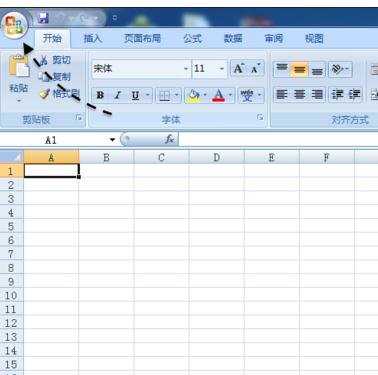
启动宏步骤2:接着请点击菜单窗口中的“Excel 选项”按钮,如图所示
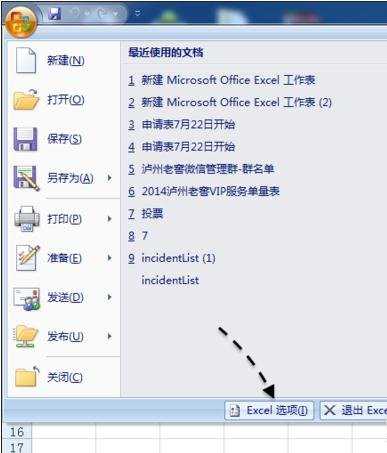
启动宏步骤3:在 Excel 的设置选项中,请点击左侧的“信任中心”栏目,如图所示
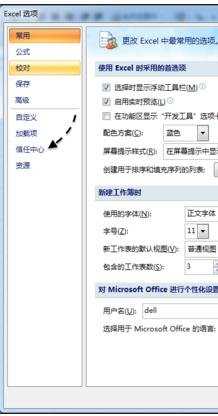
启动宏步骤4:接着请在信任中心设置界面中点击“信任设置”按钮,如图所示
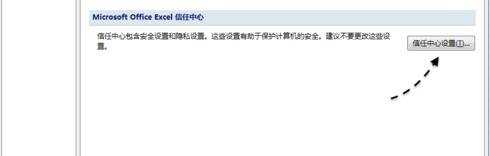
启动宏步骤5:随后可以看到 Excel 默认是关闭了宏选项,如图所示
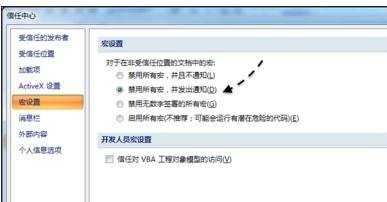
启动宏步骤6:最后请点击选择“启用所有宏”选项,再点击“确定”按钮保存返回。接下来请重新打开 Excel 文件,就可以正常打开了。
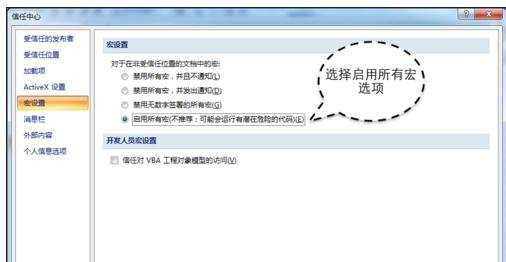
看了excel2007宏###启动###的教程还看了:
1.excel2007怎么开启宏
2.excel2007在包含有宏的文档中启动宏的教程
3.excel2007开启宏功能的方法
4.Excel2007如何加载宏
5.excel2013如何启动宏的教程
6.excel2007加载宏的方法
7.excel2007宏不能使用怎么办

excel2007宏启动的教程的评论条评论